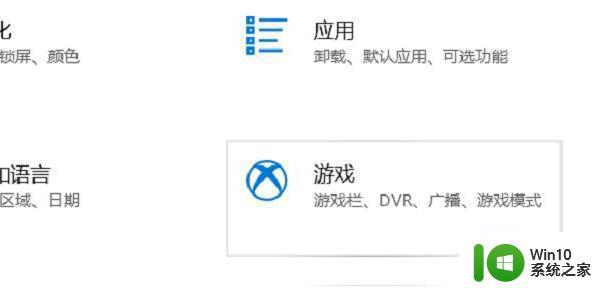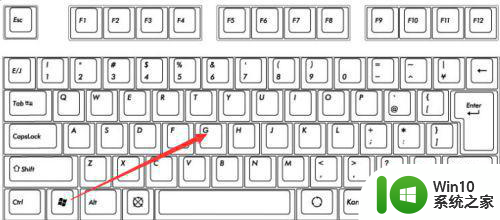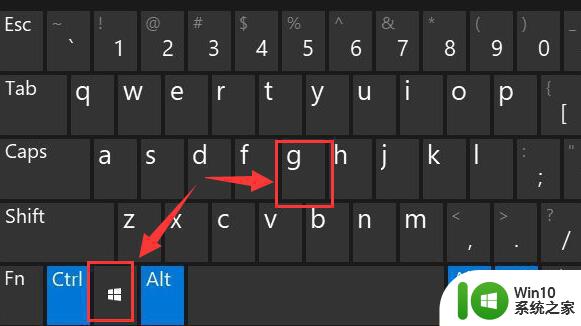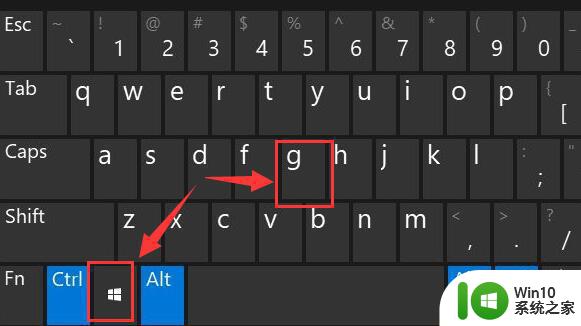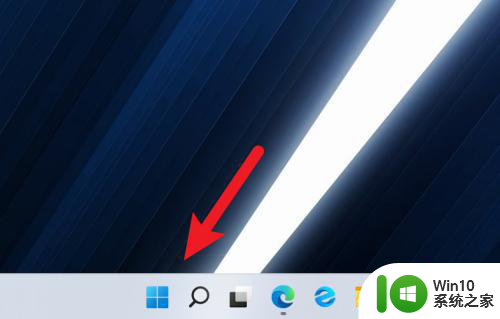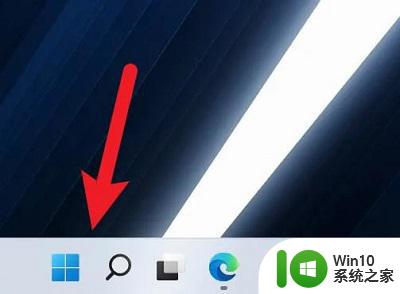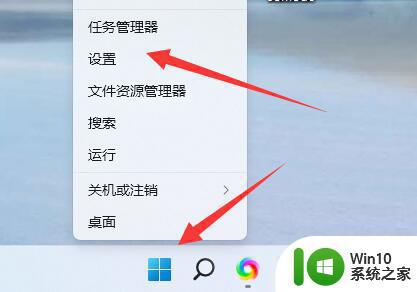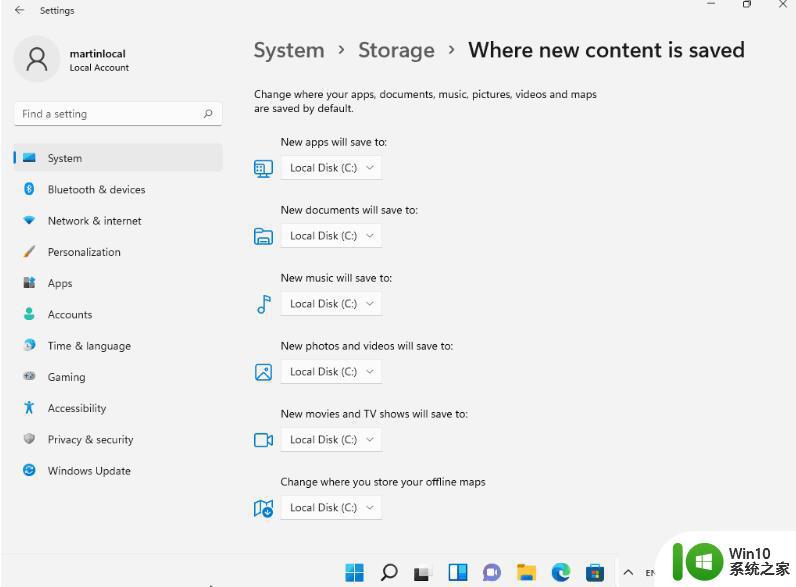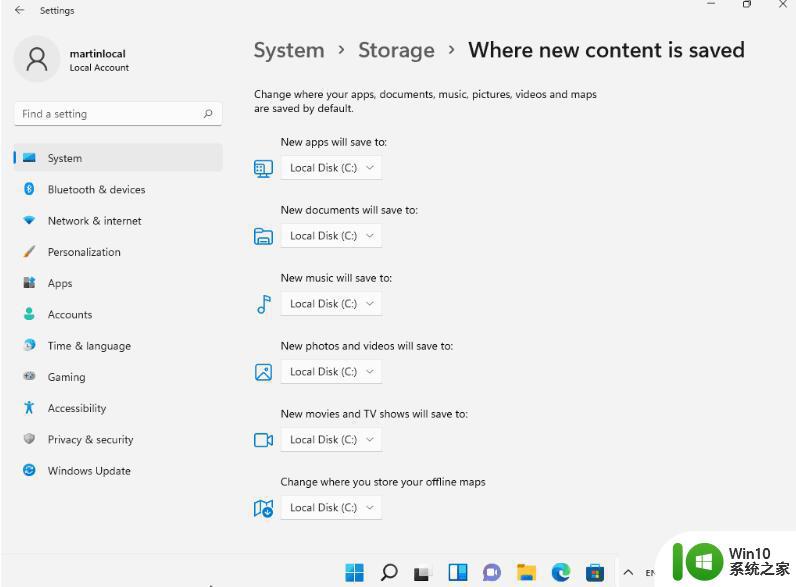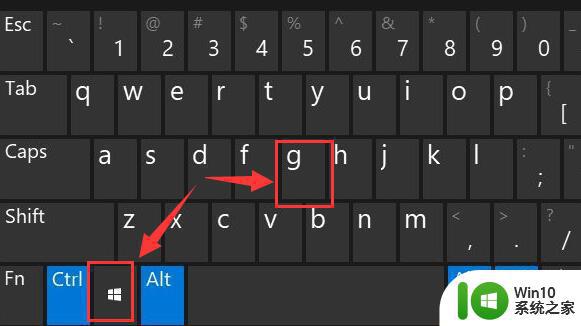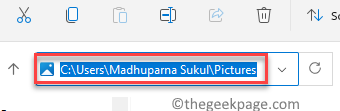win11录屏文件存放位置修改方法 如何在win11自带录屏中改变录屏窗口位置
更新时间:2023-06-16 16:46:25作者:jiang
win11录屏文件存放位置修改方法,Win11自带录屏功能的出现方便了我们在Windows系统上进行录屏操作,但是很多用户在使用时发现,录屏文件默认存放在固定位置,而录屏窗口的位置也无法自由改变。这给我们的录屏操作带来了不便。那么如何在Win11自带的录屏中改变录屏窗口位置和存放位置呢?下面我们来介绍一下具体的修改方法。
具体步骤如下:
1、首先点击桌面的开始,然后进入设置。
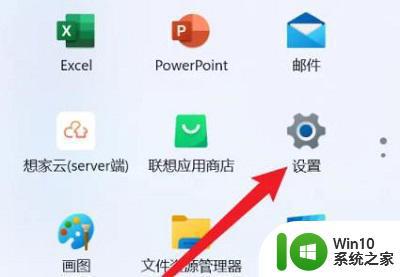
2、之后去点击“游戏”。

3、再点击里面的“摄像”。
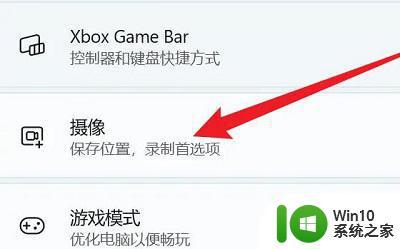
4、点击摄像位置下面的“如何保存到其他文件夹”。
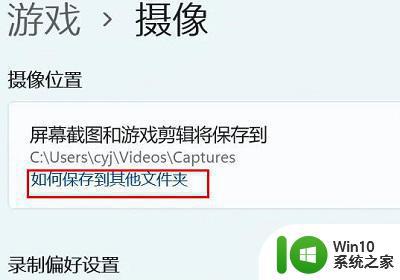
5、最后将这个文件夹直接移动到自己需要的文件夹中即可。
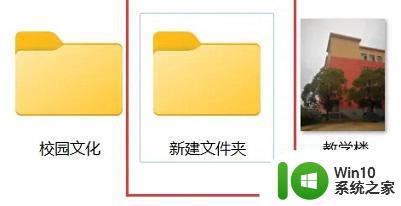
以上是win11录屏文件存放位置修改方法的全部内容,如果您需要,可以按照本文提供的步骤进行操作,希望这篇文章能对您有所帮助。